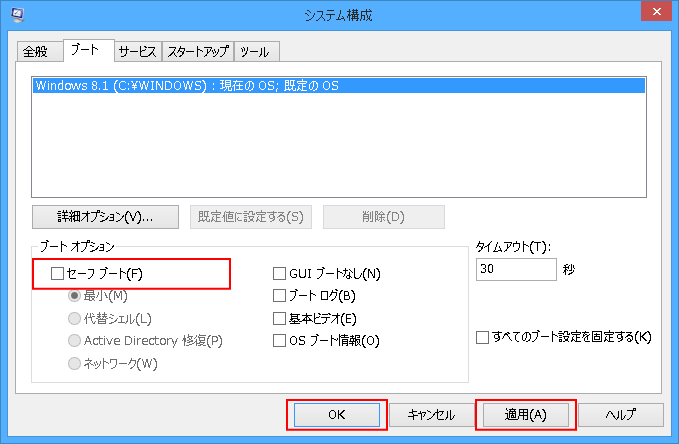2日くらい前から、Windows 8.1 の常用機で、シャットダウン時に、エクスプローラが奇妙なエラーを発生して正常なシャットダウンが出来なくなりました。
今朝は、これに更に追い打ちを掛けられ、IE11の動きが極端に遅くなり、使いものにならない状態に陥ってしまいました。
Windows Updateの更新履歴を見たら、「2014/07/10 05:07」が最終の更新。
私はその昔、Windows Updateを自動更新していて、Windows自体を壊されたことがあったので自動更新は止めていましたが、Windows関係を標的にしたウイルス等があまりにも頻繁に現れるようになりましたので、Windows 8 以降は自動更新にしています。
先ず最初に「システムの復元」で、「2014/07/10 05:07」のWindows Update以前の状態に戻してみようとしましたが、相変わらずシステムの復元はエラーを発生して不可能です。・・・これは、Windows 7 以降のことですが、システムの復元は毎回エラーを発生して、正常に働いたことがありません。
しかたがないので、一度「セーフモード」で立ち上げてみようとしましたが、隠れ認知症の影響か?やり方を忘れかけていました。

Windows 8.1 のセーフモードでの起動方法
1.「ファイル名を指定して実行」を選択する。
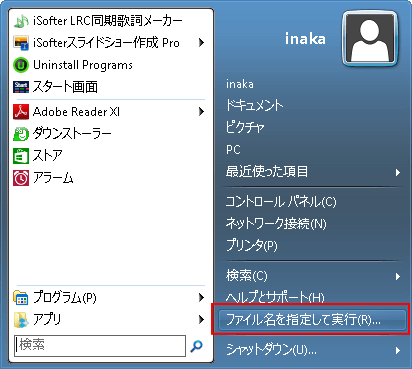
この画面は、Classic Shellを使用しているスタートメニューです。
2.プログラム名「msconfig」と入力して、「OK」をクリックして起動。
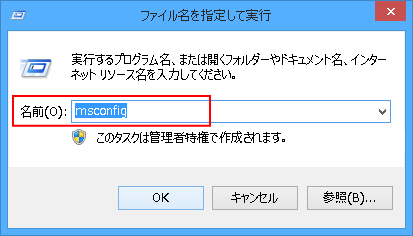
3.「システム構成」で「ブート」タブを開き、「セーフ ブート」にチェックを入れ、「適用」-「OK」をクリック。
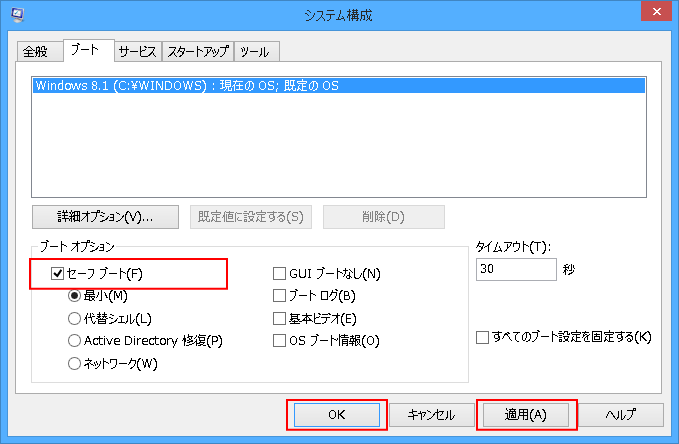
4.「再起動」をクリック。
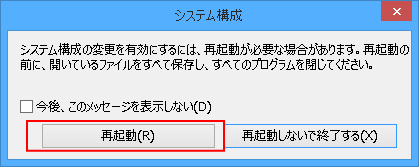
5.これで、「セーフモード」で再起動される。
6.この設定のままでは、再起動はおろか、シャットダウン後に起動しても「セーフモード」で立ち上がるので、「セーフモード」の状態で上記の1と2を実行し、「システム構成」で「ブート」タブを開き、「セーフ ブート」にチェックを外し、「適用」-「OK」をクリックしておく。